【めちゃ簡単に】NFTデジタルアート出品=販売方法=作り方=始め方(OpenSea)
はじめに
イラストなどのデジタルアートをNFTアート作品にするには、NFTマーケットプレイスに出品するだけです。自分で、何か鑑定書を作ったり、特別なことをするわけではありません。
以下、NFTデジタルアートの「作り方」=「始め方」=「出品方法」=「販売方法」について解説します。
出品手数料
- 多くのマーケットプレイスでは、出品手数料はガス代のことを指します。
- ガス代というのは、仮想通貨イーサリアムのネットワーク手数料のことです。
- 大雑把にいうと、一回の出品手数料は、数千円程度です。ネットワークの混み具合と出品するNFT作品の価格などにより変動します。
- Coincheck NFTは、この出品手数料が、無料となっています。
NFTデジタルアート出品・販売方法の流れ
- デジタルアートを用意する。
- 仮想通貨取引所のアカウントを作成する。
- 仮想通貨取引所のウォレットを作成する。
- 仮想通貨を購入する。
- MetaMaskの初期設定。
- MetaMaskに仮想通貨を入金する。
- NFTマーケットプレイスにログインする。
- コレクションの新規作成。
- デジタルアートの詳細を記入する。
- マーケットプレイス上にアップロードする。
NFTデジタルアート出品・販売方法の詳細
1.デジタルアートを用意する
- イラストや写真、音楽、映像、画像などのデジタルアートを用意します。
- デジタルアートは、PhotoshopやIllustratorを使う方が多いです。
- 制作会社やクラウドソーシングに外注することもあります。
- 著作権を侵害しないようにしましょう。
2.仮想通貨取引所のアカウントを作成する
仮想通貨取引所選び
NFTデジタルデータは、基本的に仮想通貨で取引されます。特に、イーサリアムが用いられることが多いようです。「Coincheck」「GMOコイン」などの仮想通貨取引所を選んで、アカウントを作成しましょう。
参考サイト:仮想通貨取引所おすすめランキング
以下、Coincheckについて説明します。
口座開設手順
口座開設は、スマホが便利です。
- 「アカウント登録」画面から、メールアドレスとパスワードを入力します。
- SMSによる電話番号の認証手続きを行います。スマホにSMSが届くので、URLをクリックします。
- 「本人確認をする」をタップします。
- 「各種重要事項」に同意します。
- 「電話番号を認証」をタップして、電話番号を入力。
- SMSに、6桁の番号が届くので、入力します。
- 「氏名」や「住所」、「職業」などを入力します。
- 「本人確認書類」を選択します。
- 指示に従って、本人確認書類をアップロードしましょう。Webからの申し込みは審査後、ハガキの受け取りで完了となりますが、アプリからの申し込みは「かんたん本人確認」で審査が完了すればすぐに利用可能になります。
本人確認書類
- 運転免許証(表面と裏面)
- パスポート(「顔写真ページ」と「住所記載ページ」)
- 在留カード(表面と裏面)
- 特別永住者証明書(表面と裏面)
- 運転経歴証明書(表面と裏面。交付年月日が2012年4月1日以降のもの)
- 住民基本台帳カード(表面と裏面)
- 個人番号カード(表面のみ、裏面は提出不要)※「通知カード(写真なし)」は本人確認書類としては利用不可。
3.仮想通貨取引所のウォレットを作成する
仮想通貨のウォレット(仮想通貨の会社の口座のようなものです)を作成します。アカウントの作成の後、手続きができるので、指示に従いましょう。
4.仮想通貨を購入する
ウォレットにお金を振り込んで、仮想通貨取引所で、イーサリアムなどの仮想通貨を購入します。FXや株をやったことのある人ならば、同じような感覚でできると思います。ちなみに、「販売所」ではなく「取引所」で買った方が、安く買えます。
5.MetaMaskの初期設定
「MetaMask(メタマスク)」は、イーサリアム系のトークンを保管するためのWebウォレットで、NFT作品の売買資金を管理します。
- MetaMaskを利用するには、PCの場合はWebブラウザの拡張機能を、スマホの場合はアプリをインストールする必要があります。
- MetaMaskを起動して、「Get Started」をクリック。
- 初めてMetaMaskを作成する場合は「Create a Wallet」をクリック。
- 「I agree」(同意します)をクリック。
- 画面が切り替わったら、新規パスワードを入力します。
- 「鍵マーク」をクリックすると、「パスフレーズ」(12個の英単語)が、表示されるので、メモをしておきましょう。
- パスフレーズの保存が完了したら「次へ」をクリック。
- 先ほど保存したパスフレーズを、順番にクリックして並べていきます。並べ終わったら「確認」をクリック。
- 画面が切り替わったら、「全て完了」をクリック。
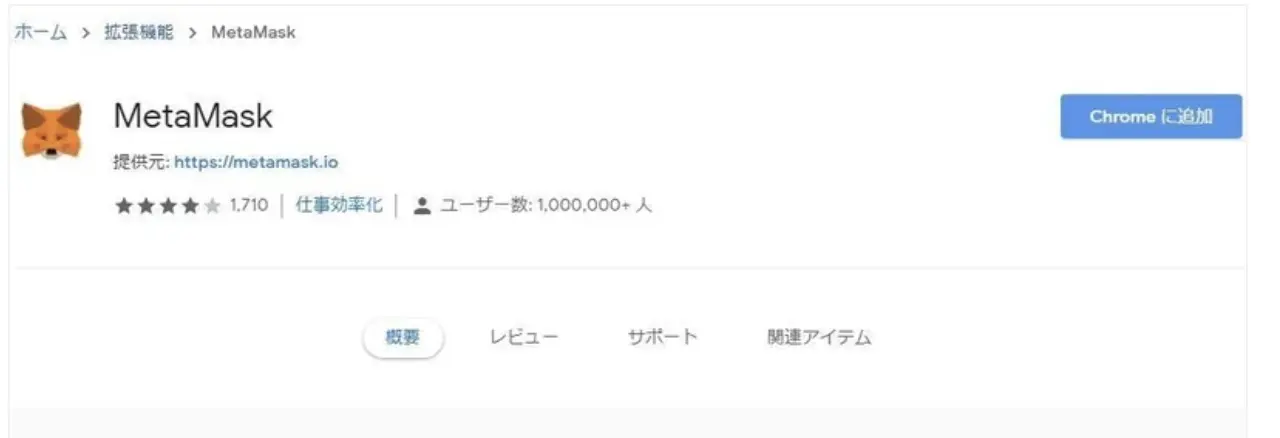
出典:tochiblog
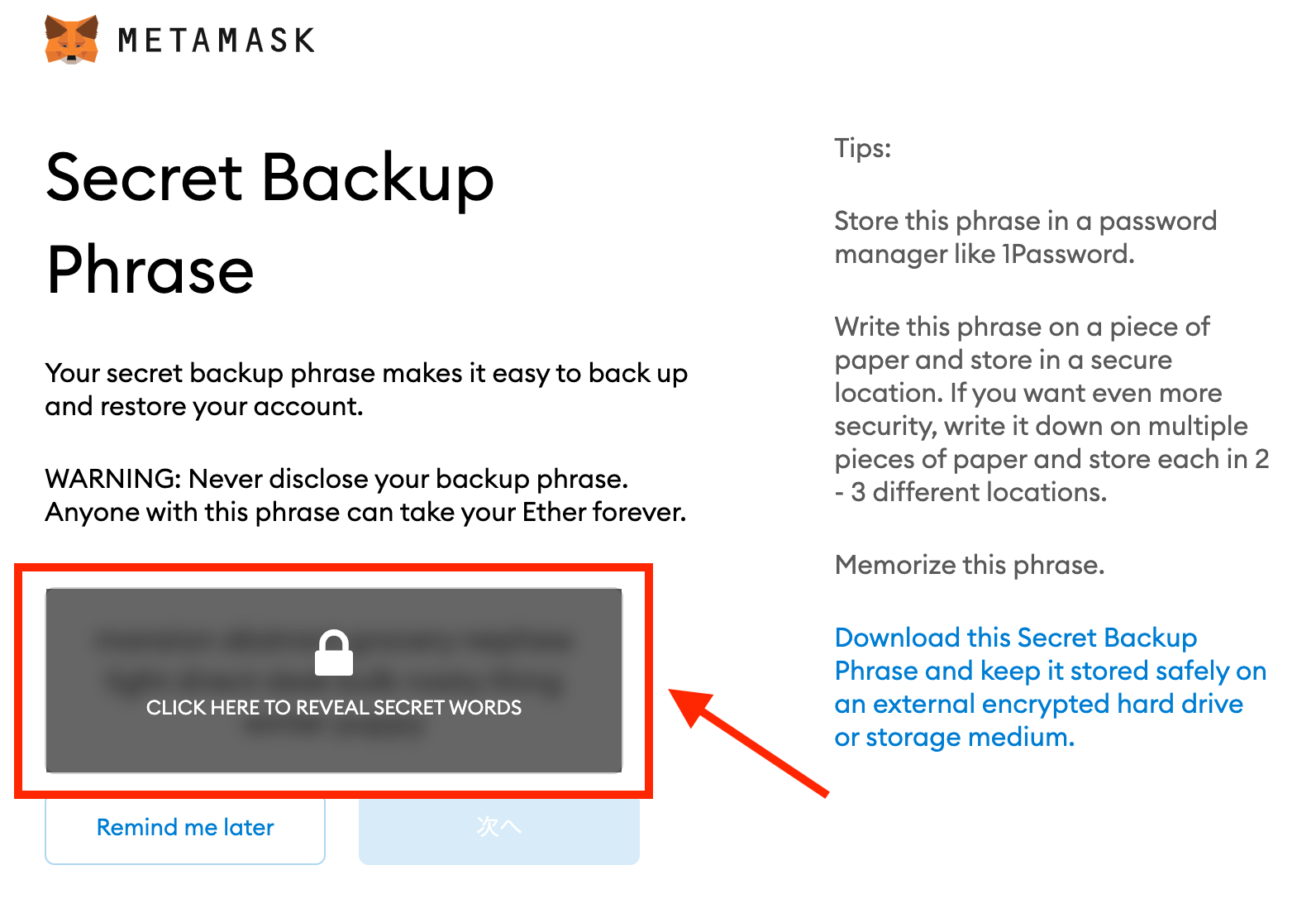
出典:tochiblog
6.MetaMaskに仮想通貨を入金する
仮想通貨取引所の仮想通貨をMetaMaskに入金します。
- MetaMaskを起動します。
- 下のアカウントにカーソルを合わせると「クリップボードにコピー」と表示されるのでクリック。
- 仮想通貨取引所にログインし、購入した仮想通貨をコピーしたアドレスへ送金します。
- メニューから「コイン送金」を選択
- 「Ethereumを送る」をクリック
- 宛先にMetaMaskでコピーしたアドレスをペースト
- 送金金額を入力
- 「送金する」をクリック
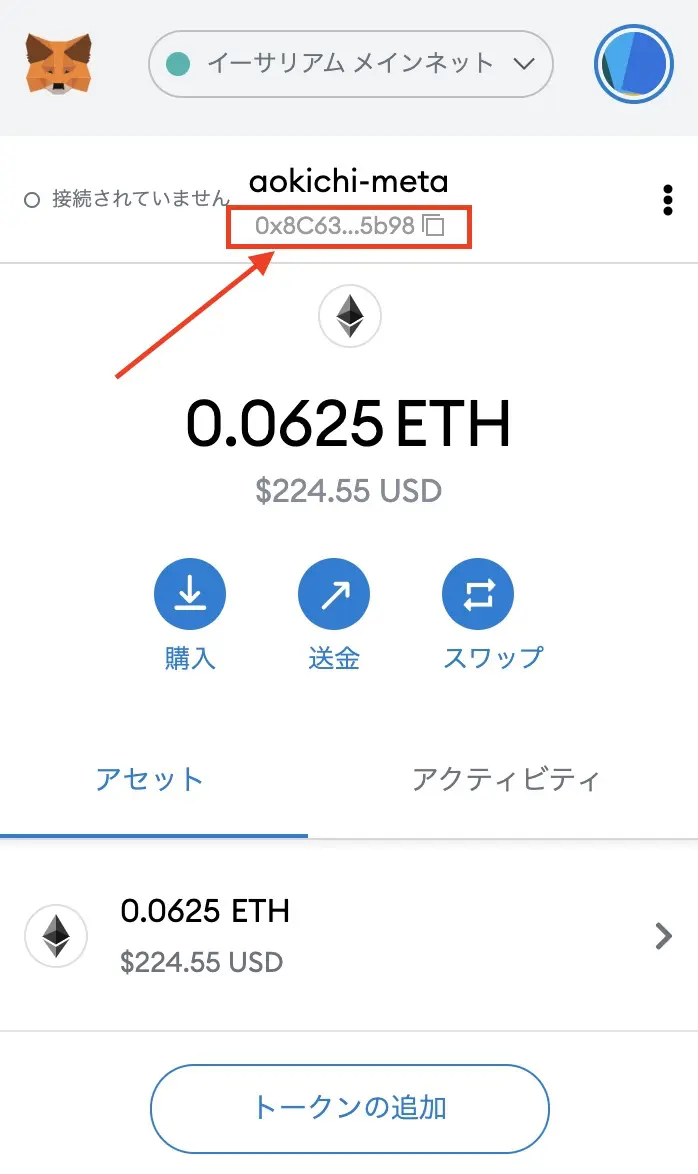
出典:tochiblog
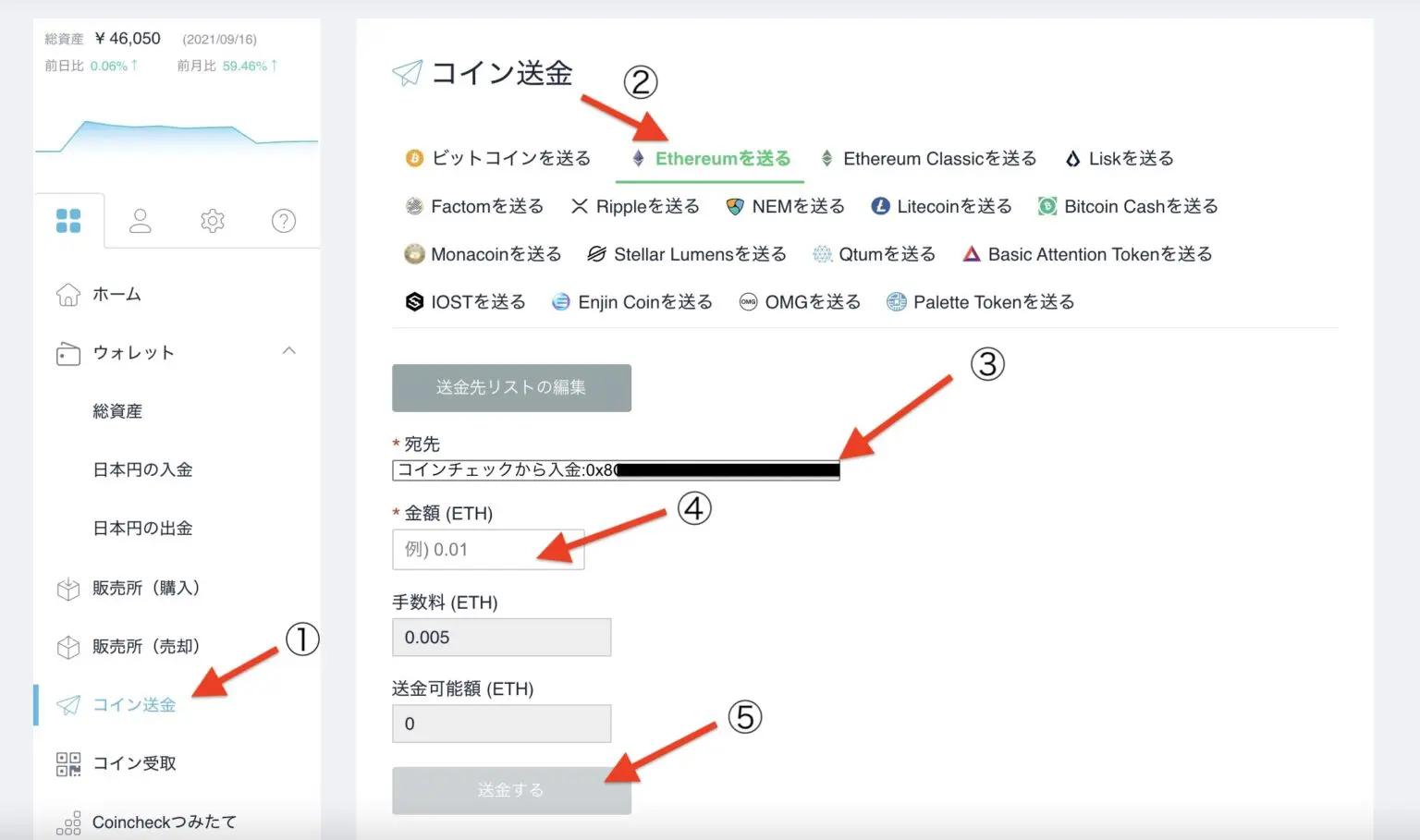
出典:tochiblog
7.NFTマーケットプレイスにログインする
NFTデジタルデータを販売している「NFTマーケットプレイス(プラットフォーム)」にログインします。例えば、「Coincheck NFT」「OpenSea」「SuperRare」「Rarible」などがあります。
8.コレクションの新規作成
以下、OpenSeaの場合について説明します。
「OpenSea」の場合には、「コレクション」というものを新規作成します。
- OpenSeaにアクセスしましょう。
- 右上のアカウントアイコンをクリックし、「My Collections」にアクセスします。
- 自分の作成したコレクションの一覧が表示されます。最初は何も表示されていないと思うので、「Create a collection」をクリックして最初のコレクションを作成します。
- コレクションの情報として、ロゴ画像・アイキャッチ画像・バナー画像を設定しましょう。
- ロゴ画像:コレクションのアイコンとなる画像です。
- アイキャッチ画像:コレクションの一覧ページなどに表示される画像です。
- バナー画像:コレクションページの上部に表示されるバナー画像です。
- コレクションの名称・URL・詳細説明・カテゴリ・外部リンクを設定します。
- Name:コレクション自体の名称になります。扱っているアイテムが分かりやすいものを設定しましょう。
- URL:自身のHPなどを持っている場合はここにURLを設定しましょう。必須ではないですが、入れておくとアイテムの説明にもなります。
- Description:コレクションの詳細説明になります。マークダウン形式での記述が可能です。
- Category:アイテムの出品カテゴリになります。出品作品に一番近いものを設定しましょう。
- Links:SNSのアカウントなどを持っている場合は、こちらに設定しましょう。
- ロイヤリティの利率・ブロックチェーンの種類・仮想通貨の種類を設定します。
- Royalties:OpenSeaでは、作品の二次販売時に作者に還元されるロイヤリティを設定することができます。設定値は0%から最大10%まで設定することが可能です。
- Blockchain:NFT取引に利用するブロックチェーンの種類を選択します。ここで設定したブロックチェーンが、このコレクション内でアイテムを出品した際にデフォルトで登録させるものとなります。2021年10月現在では、Ethereum・Polygonから選択することが可能です。
- Payment tokens:アイテムの売買に使用する仮想通貨を選択します。基本的にはETHで問題ありません。
- コレクションに登録されたアイテムの表示方法を設定します。
- 最後に、出品アイテムがセンシティブなものに該当する場合は、「Explicit & sensitive content」にチェックを入れておきましょう。
- 設定が完了したら、「Create」をクリックしましょう。
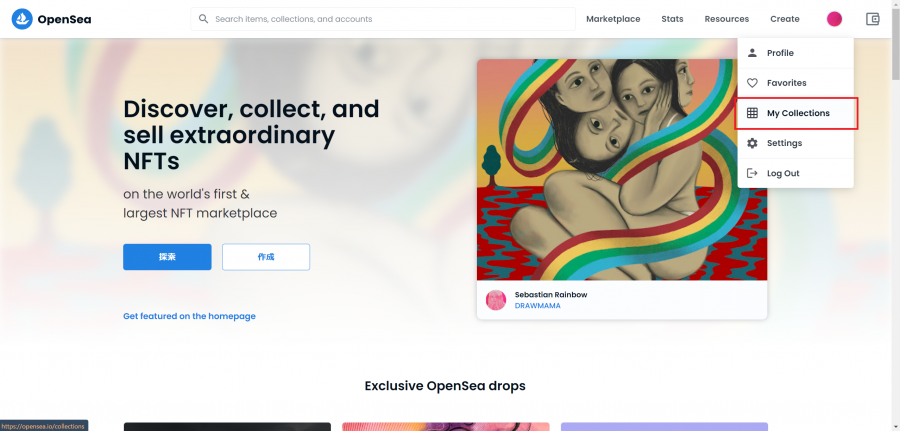
出典:ejworks
9.デジタルアートの詳細を記入する
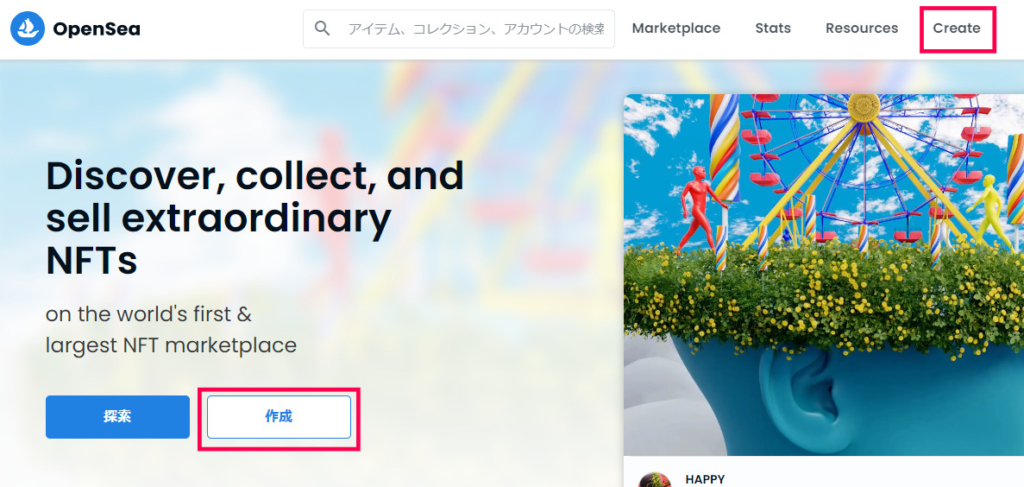
出典:invest Navi
「OpenSea」にアクセスし、画面右上の「Create」あるいは中央の「作成」をクリックしてください。
「Create new item」というページが表示されるので、作品データのアップロードおよび必要事項に記載していきます。
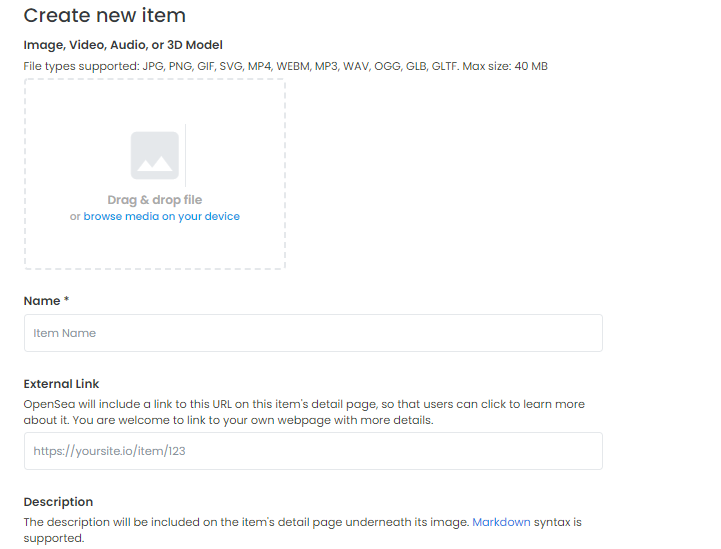
出典:invest Navi
項目は複数ありますが、*印の項目は必須事項です。
詳しい作品説明となる「Description」を記載しておいたほうが作品の内容が分かりやすいため、できるだけ詳細に記入しておくことをおすすめします。
すべての入力が終わったら、画面下部にある「Create」をクリックしましょう。
10.マーケットプレイス上にアップロードする
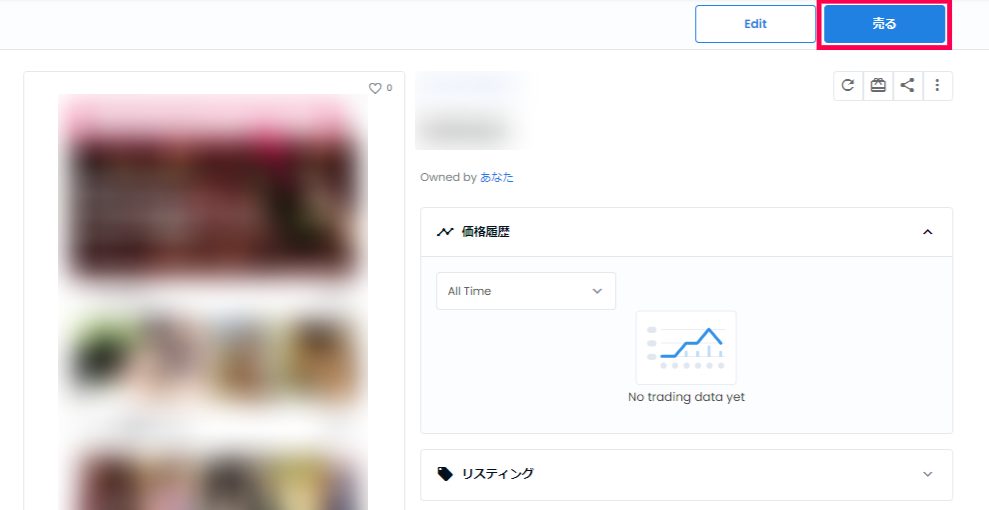
出典:invest Navi
詳細画面の右上にある「売る」をクリックしてください。
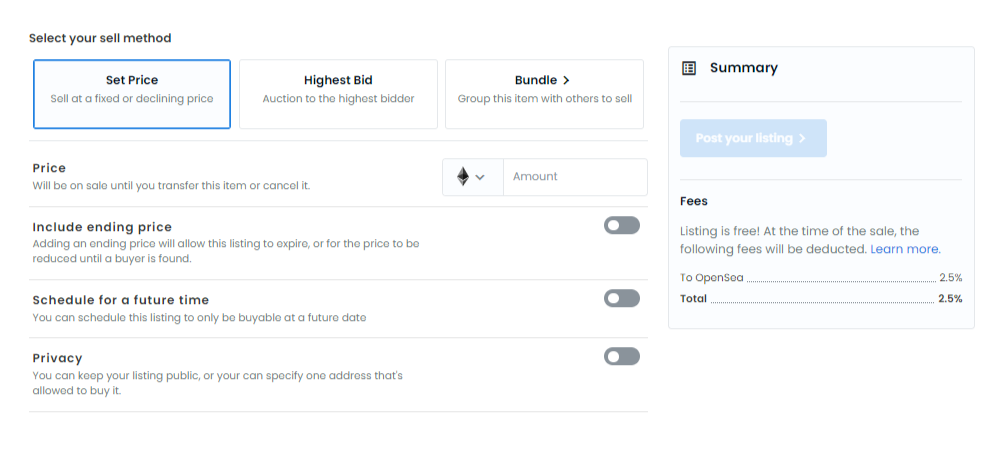
出典:invest Navi
販売方法には、「Set Price(固定価格)」と「Highest Bid(オークション)」、「Bundle(グループ販売)」の3種類があり、自由に選択できます。
たとえばHighest Bidの場合であれば、オークション開始価格と最低落札価格、オークション期間を選択・記入すれば設定は完了です。
すべて設定が終わった後は、「Post Your Listing」をクリックしましょう。
これで販売・出品方法の手続きはすべて完了です。